एक ज्ञात समस्या जो कई लोगों को परेशान करती है वह है विंडोज 10 घड़ी पर गलत समय। हालांकि यह ज्यादातर समय किसी का ध्यान नहीं जा सकता है, हमें यह समझने की जरूरत है कि विंडोज घड़ी सिस्टम समय का प्रतिनिधित्व करता है और इसके साथ कोई भी विसंगति सिस्टम में त्रुटि का कारण बनेगी और वेब ब्राउज़र्स। उदा. प्रमाणपत्रों की कमी दिखाने वाली त्रुटियाँ वेब ब्राउज़र पर यह संकेत देती हैं कि साइट के लिए प्रमाणपत्र अद्यतन नहीं किए गए हैं। हालाँकि, तथ्य यह होगा कि आपके सिस्टम की घड़ी अतीत या भविष्य में इस तरह सेट की जाएगी कि वे प्रमाणपत्रों को पहचान न सकें।
वजह
हम कारण को एक तक सीमित नहीं कर सकते क्योंकि मुद्दे कई हो सकते हैं।
हालाँकि, हम निम्नलिखित समाधानों को चरण-दर-चरण आज़मा सकते हैं और आशा करते हैं कि यह समस्या का समाधान करेगा।
समाधान 1 - सिंक्रोनाइज़ेशन सर्वर बदलें
यदि सिस्टम इंटरनेट से जुड़ा है, तो हम सिस्टम घड़ी को एक अलग समय सर्वर के साथ सिंक्रनाइज़ कर सकते हैं।
1] प्रेस विन + आर खोलने के लिए Daud विंडो और कमांड टाइप करें समय दिनांक cpl और ओके पर क्लिक करें।
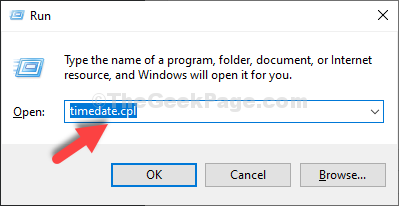
2] चुनें Select इंटरनेट का समय टैब और फिर
3] पर क्लिक करें सेटिंग्स परिवर्तित करना.
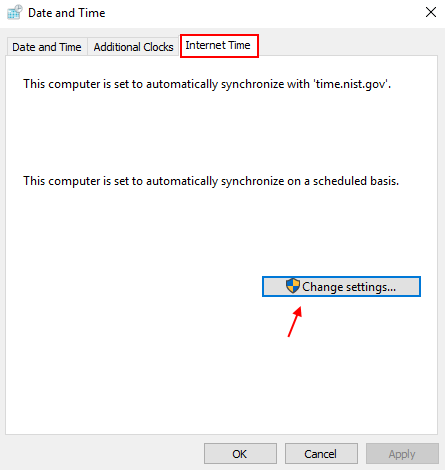
4] के बगल में स्थित बॉक्स को चेक करें सिंक्रनाइज़ इंटरनेट टाइम सर्वर के साथ।
5] चुनें time.nist.gov सर्वर ड्रॉप डाउन मेनू से।
6] पर क्लिक करें अभी अद्यतन करें दो बार करने के लिए सिंक्रनाइज़ सेटिंग्स।
नोट: कृपया सुनिश्चित करें कि इंटरनेट टाइम सर्वर के साथ सिंक्रोनाइज़ करें जाँच की गई है। यदि यह चेक नहीं किया गया है, तो कृपया इसे जांचें।
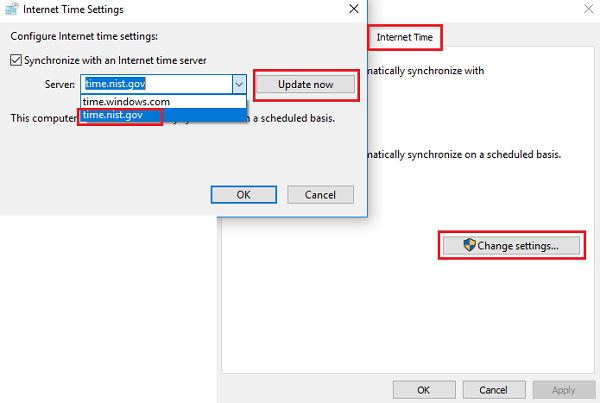
7] चुनें ठीक है सेटिंग्स को बचाने के लिए।
8] अब दबाएं विंडोज कुंजी + मैं सेटिंग्स खोलने के लिए। अब, यहाँ जाएँ समय और भाषा और सुनिश्चित करें कि आपका समय क्षेत्र सही है।
9] अगर नहीं तो ऑफ कर दें स्वचालित रूप से समय क्षेत्र सेट करें और फिर अपना सही चुनें समय क्षेत्र.
समाधान 2 - विंडो समय सेवा की जाँच करें
यदि विंडोज टाइम सर्विस बंद हो जाती है या स्वचालित पर सेट नहीं होती है, तो सिस्टम समय को अपने आप अपडेट नहीं करेगा। इस प्रकार, हमें यह सुनिश्चित करने की आवश्यकता है कि यह सक्रिय और चल रहा है।
1] प्रेस विन + आर रन विंडो खोलने के लिए। प्रकार services.msc और सर्विसेज विंडो खोलने के लिए एंटर दबाएं।
2] खोजने के लिए सूची को स्क्रॉल करें विंडोज़ समय सेवा। जांचें कि क्या इसकी स्थिति चल रही है।
3] सेवा पर राइट-क्लिक करें और गुण चुनें।
4] बदलें Change स्टार्टअप प्रकार सेवा मेरे स्वचालित और स्टार्ट पर क्लिक करें अगर यह नहीं चल रहा है।
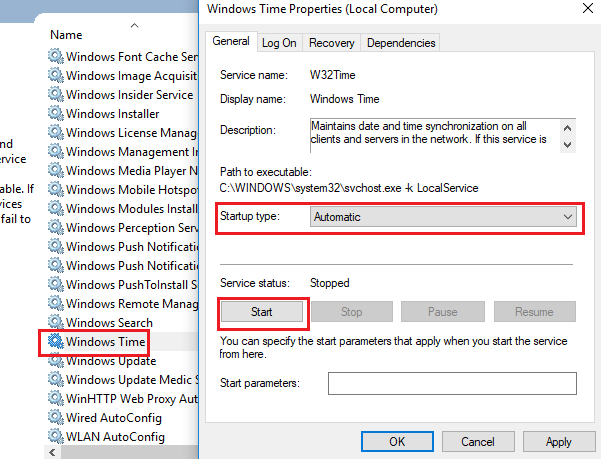
एक अतिरिक्त कदम के रूप में, उसी विंडो पर लॉग ऑन टैब खोलें और जांचें कि रेडियो बटन होना चाहिए स्थानीय सिस्टम खाते पर चयनित और डेस्कटॉप के साथ बातचीत करने की अनुमति दें चेक बॉक्स होना चाहिए जाँच की गई।
समाधान 3 - कमांड प्रॉम्प्ट का उपयोग करके विंडोज समय को फिर से पंजीकृत करें
1] प्रेस विन + आर रन विंडो खोलने के लिए और कमांड टाइप करें अध्यक्ष एवं प्रबंध निदेशक. व्यवस्थापक अधिकारों के साथ कमांड प्रॉम्प्ट विंडो खोलने के लिए CTRL + SHIFT + Enter दबाएँ।
2] कमांड प्रॉम्प्ट विंडो में एक-एक करके निम्न कमांड टाइप करें और एंटर दबाएं:
w32tm / अपंजीकृत w32tm / रजिस्टर w32tm / resync
3] यदि आप सिस्टम एडमिनिस्ट्रेटर के रूप में लॉग इन नहीं हैं, तो आप कमांड का उपयोग कर सकते हैं शुद्ध समय / डोमेन बजाय।
समाधान 4 - रजिस्ट्री स्तर तय
नोट: कृपया रजिस्ट्री स्तर को ठीक करने का प्रयास करने से पहले अपने सिस्टम के डेटा का बैकअप लें।
1] प्रेस विन + आर रन विंडो खोलने के लिए और कमांड टाइप करें regedit. एंटर दबाएं और यह रजिस्ट्री संपादक विंडो खुल जाएगा।

2] निम्नलिखित कुंजी पर नेविगेट करें:
HKEY_LOCAL_MACHINE\SYSTEM\CurrentControlSet\Control\TimeZoneInformation\
3] दाएँ फलक पर, खाली जगह पर कहीं भी राइट-क्लिक करें और यदि आपके पास 32-बिट सिस्टम है तो DWORD (32-बिट) मान चुनें और यदि आपके पास 64-बिट सिस्टम है तो QWORD (64-बिट) मान चुनें। .
4] यह मूल्य का नाम पूछेगा। इसे इस रूप में लिखें रीयलटाइम यूनिवर्सल है और एंटर दबाएं। मान दाएँ फलक पर एक नई प्रविष्टि के रूप में उभरेगा।
5] पर राइट-क्लिक करें रीयलटाइम यूनिवर्सल है मूल्य और चयन संशोधित.
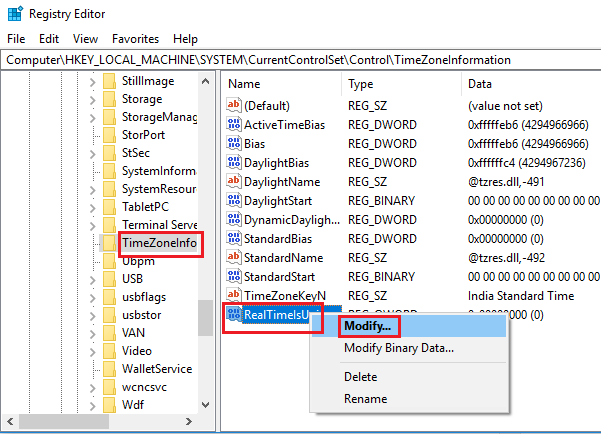
6] मान डेटा का मान बदलें 1.
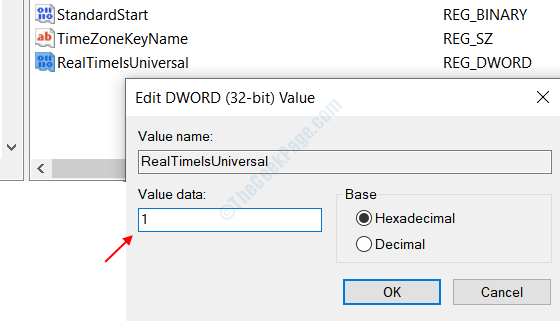
7] अब समाधान 1 में बताए अनुसार समय क्षेत्र बदलें।
आशा है कि इससे सहायता मिलेगी!


